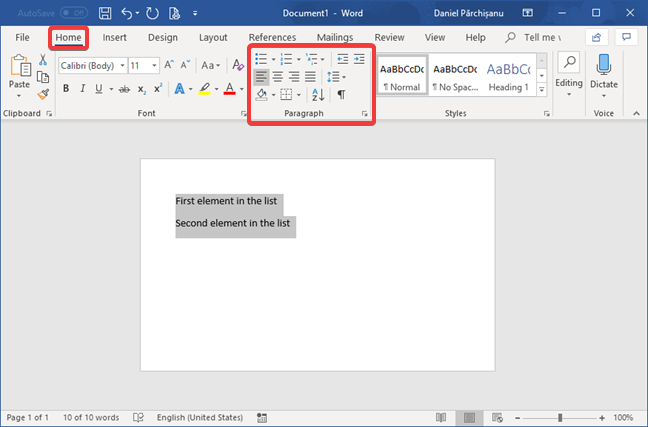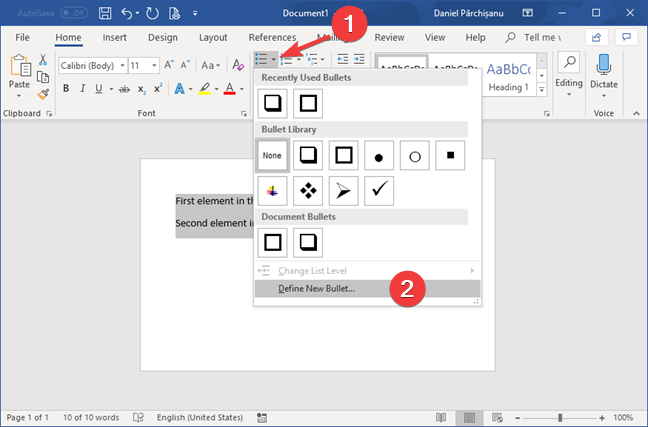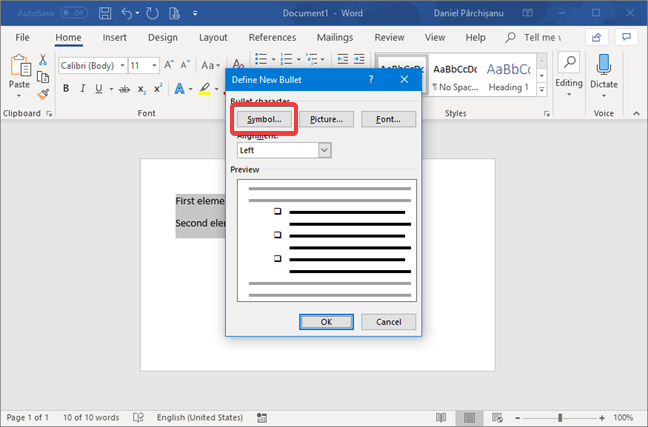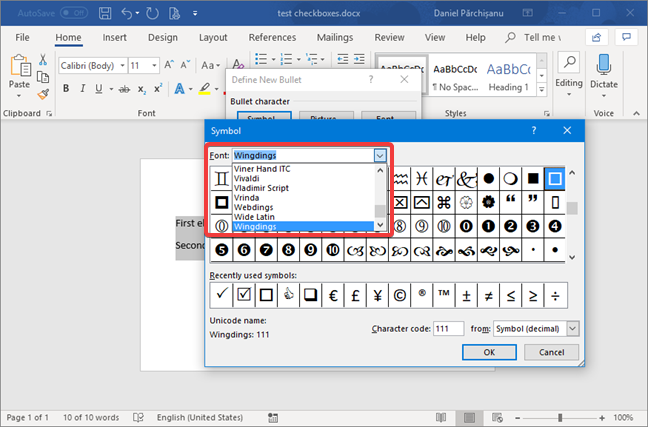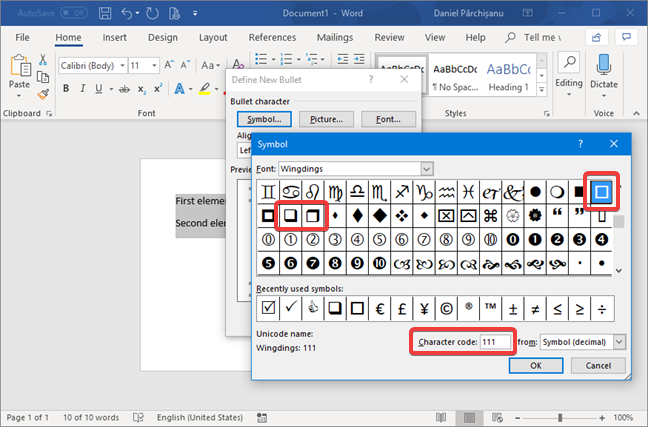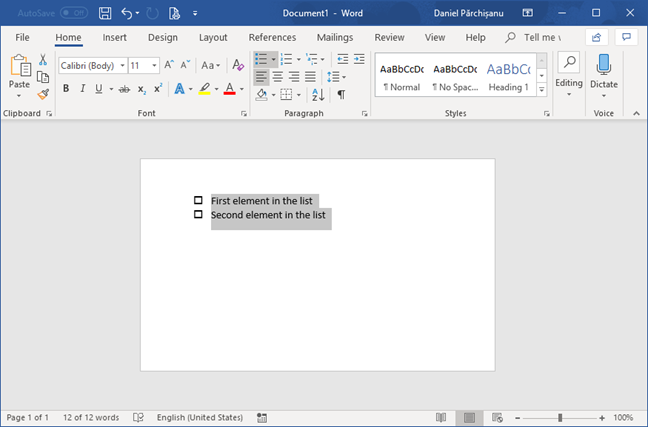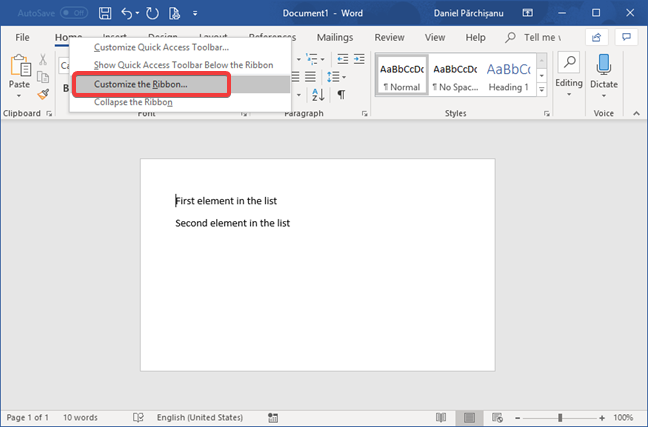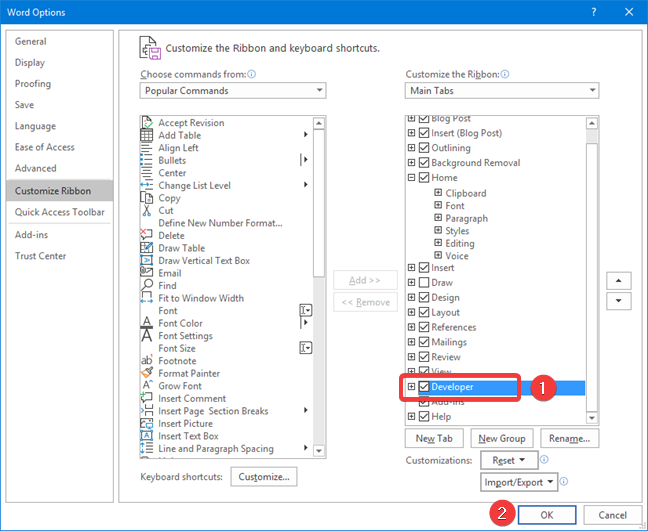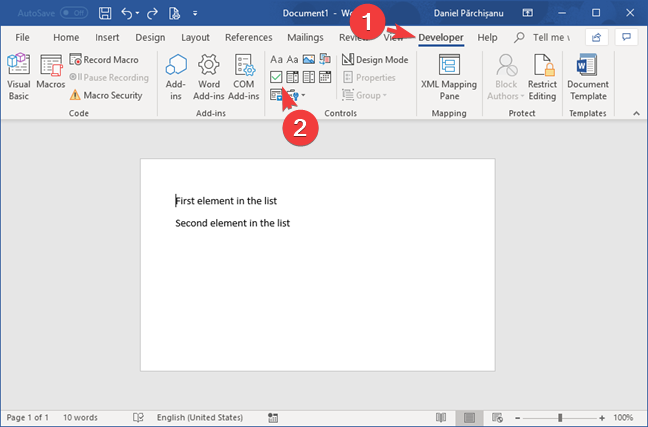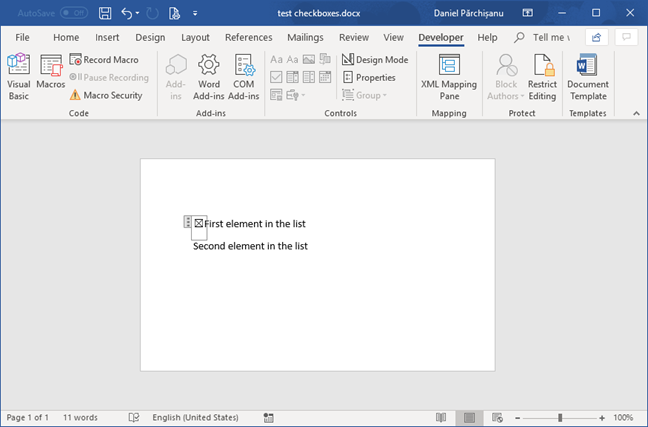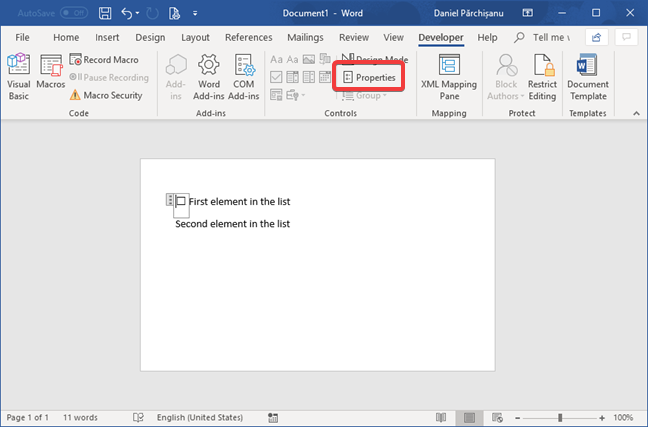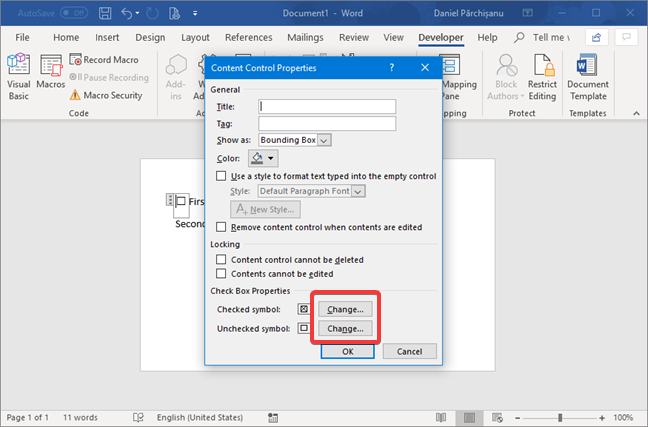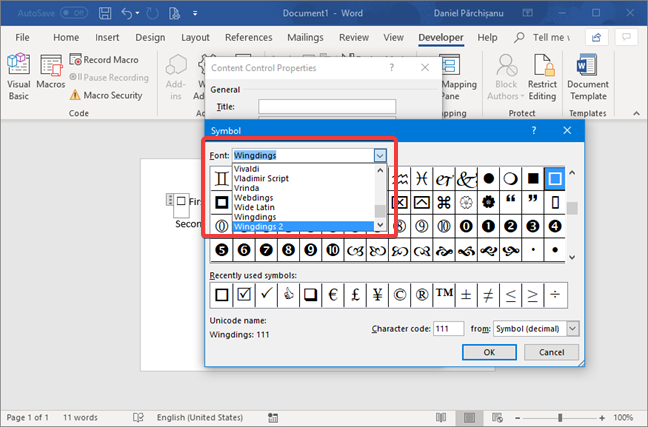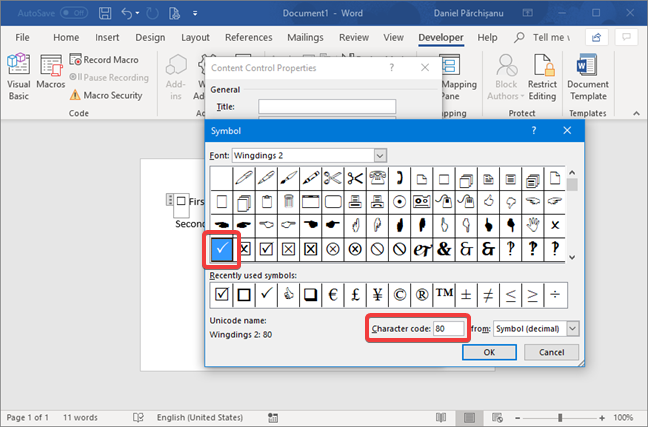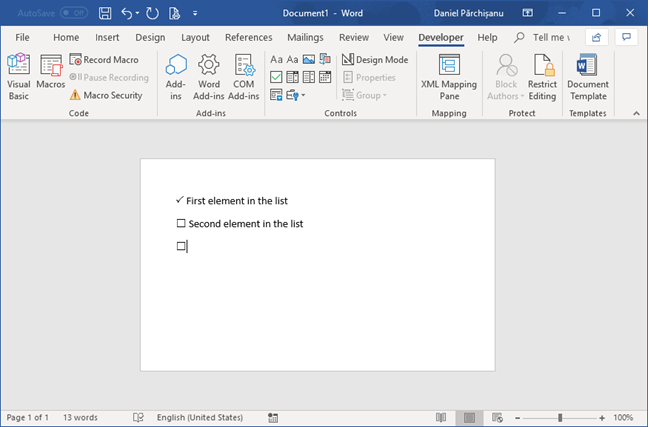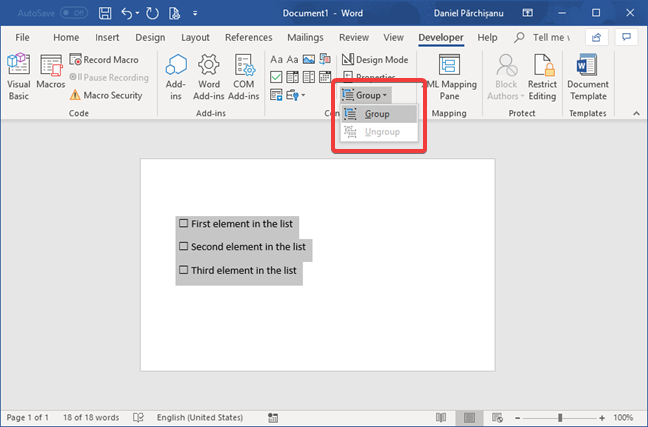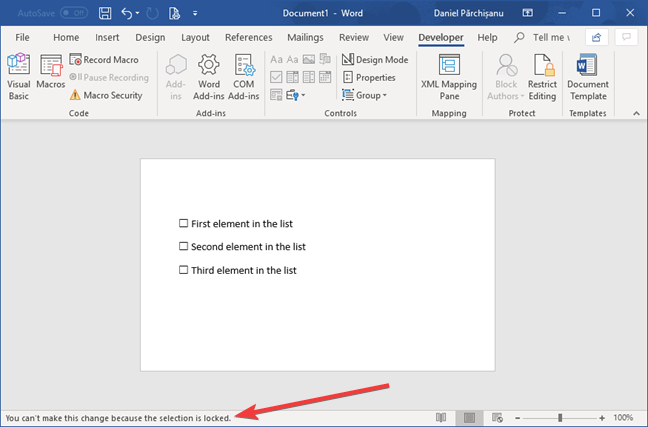Avez-vous besoin de créer un document Word avec des listes de contrôle que vous souhaitez que les personnes remplissent sur papier ? Vous souhaitez créer un document utilisé numériquement et demander aux gens de cocher des cases dans une liste de contrôle, dans Microsoft Word ? La création de listes de contrôle dans Microsoft Word est assez simple pour les documents imprimés et un peu plus compliquée pour les formulaires pouvant être vérifiés sur l'ordinateur. Voyez comment faire les deux, afin que vous soyez prêt pour votre prochaine liste de choses à faire ou votre formulaire en ligne avec des cases à cocher :
Contenu
- Comment créer une liste de contrôle dans Microsoft Word, pour l'impression
- Comment créer une liste de contrôle pour un formulaire à remplir dans Word, et non sur papier
- Comment modifier les symboles utilisés pour marquer la liste de contrôle dans un formulaire, dans Microsoft Word
- Comment verrouiller la liste de contrôle pour les modifications de texte dans un formulaire à partir de Microsoft Word
- Imprimez-vous vos listes de contrôle ou les utilisez-vous dans des documents Microsoft Word que vous remplissez sur votre ordinateur ?
REMARQUE : Ce didacticiel s'applique aux versions de bureau de Microsoft Word, trouvées dans Microsoft Office, et Office 365. Il ne s'applique pas aux versions mobiles de Word, comme celles trouvées gratuitement, sur les tablettes Windows 10 ou sur les appareils avec Android et iOS.
Comment créer une liste de contrôle dans Microsoft Word, pour l'impression
Une liste de contrôle pour l'impression signifie que vous imprimez le document résultant et marquez les éléments sur papier. Le moyen le plus simple de créer une telle liste consiste à créer un type spécial de liste à puces. Sélectionnez les lignes que vous souhaitez transformer en liste de contrôle (vous pouvez également partir d'une ligne vide et écrire vos éléments de liste de contrôle par la suite). Dans Word, accédez à l' onglet Accueil du ruban et recherchez la section Paragraphe .
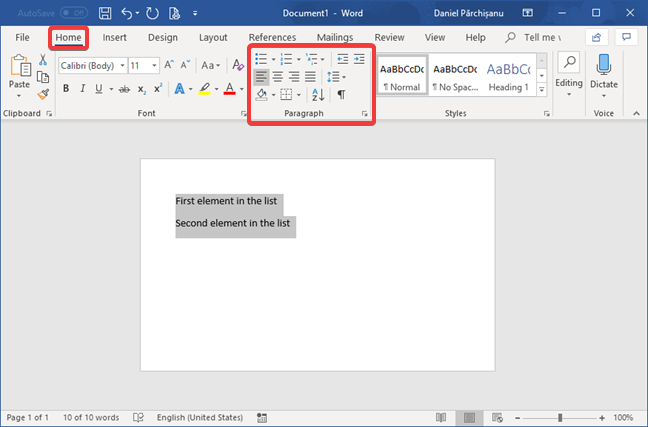
La section Paragraphe de l'onglet Accueil, dans Microsoft Word
Cliquez ou appuyez sur la flèche dans le bouton de la liste à puces. Dans le menu qui s'ouvre, choisissez "Définir une nouvelle puce…".
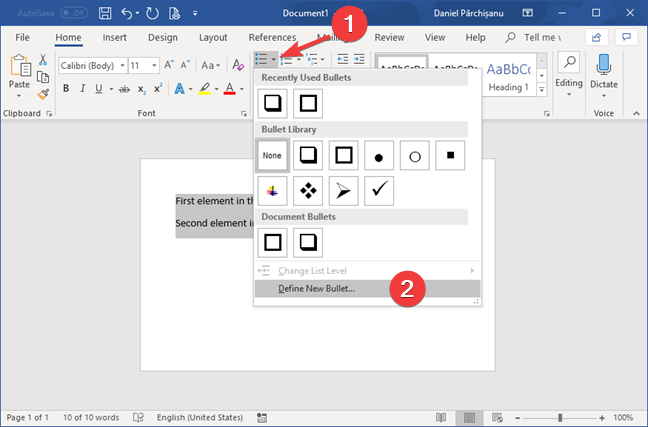
Menu Liste à puces dans Microsoft Word
Dans la fenêtre contextuelle appelée Définir une nouvelle puce , cliquez ou appuyez sur Symbole .
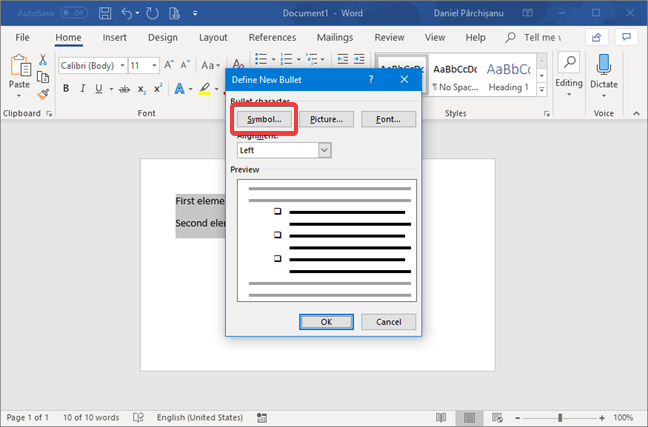
Définir la nouvelle puce dans Microsoft Word
Dans la fenêtre Symbole , assurez-vous que la police sélectionnée est Wingdings .
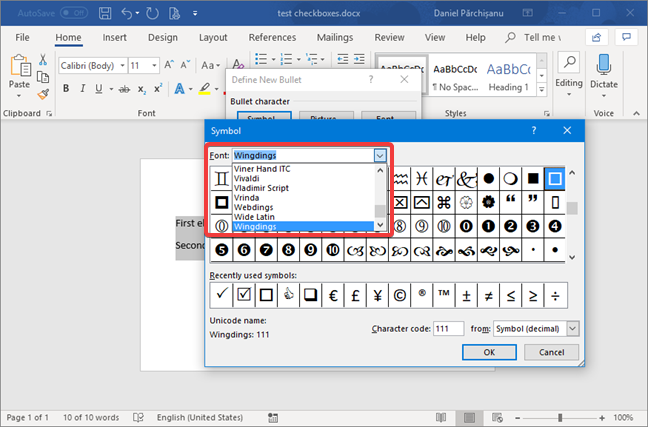
La fenêtre Symbole de Microsoft Word
Sélectionnez la case rectangulaire dans la liste des caractères ou saisissez le code de caractère 111 . Vous avez également la possibilité de sélectionner des cases 3D (codes de caractères 113 et 114 ).
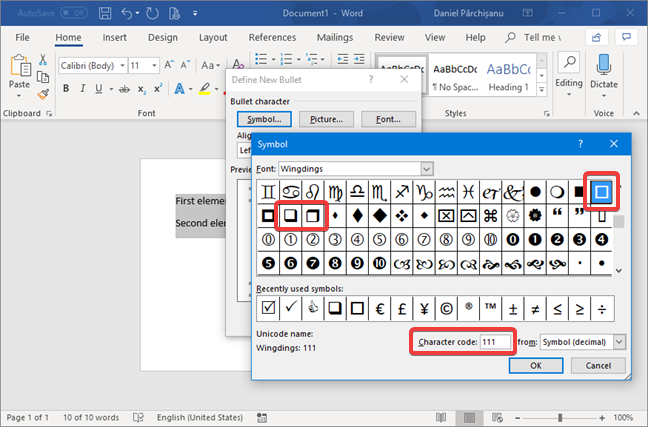
Sélectionnez le caractère utilisé comme symbole de liste à puces dans Microsoft Word
Une fois que vous avez terminé de sélectionner votre caractère de liste de contrôle, appuyez sur OK dans la fenêtre Symbole et à nouveau dans Définir une nouvelle puce . La liste s'affiche maintenant avec des cases à cocher que vous pouvez imprimer et marquer sur papier.
Si vous souhaitez développer votre liste, positionnez votre curseur en fin de ligne dans votre liste et appuyez sur ENTER . La nouvelle ligne commence automatiquement par le caractère de case à cocher.
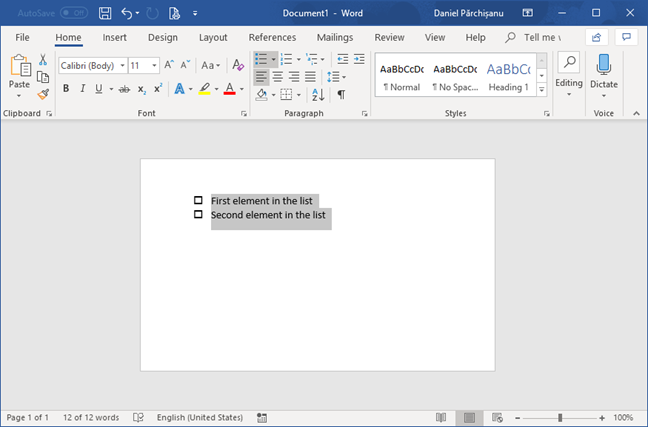
Liste de contrôle dans Microsoft Word
Comment créer une liste de contrôle pour un formulaire à remplir dans Word, et non sur papier
Si vous souhaitez créer une liste de contrôle qui peut être marquée comme cochée, dans Microsoft Word, vous devez utiliser une fonctionnalité différente appelée Contrôle du contenu de la case à cocher . Cette fonctionnalité est accessible via un onglet du ruban appelé Développeur qui n'est pas affiché par défaut dans Microsoft Word. Notre première étape consiste donc à faire apparaître cet onglet dans le ruban. Cliquez avec le bouton droit ou appuyez et maintenez n'importe où sur le ruban. Dans le menu contextuel qui apparaît, choisissez "Personnaliser le ruban…".
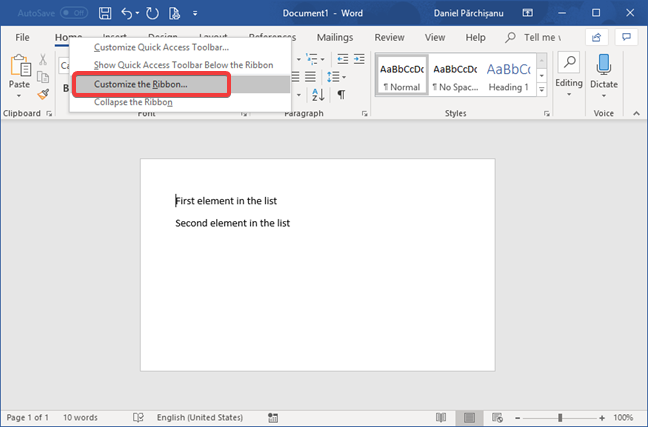
Personnaliser le ruban dans Microsoft Word
La fenêtre avec Options Word s'ouvre et Personnaliser le ruban est sélectionné sur la gauche. Dans la deuxième colonne, cochez la case Développeur et appuyez sur OK .
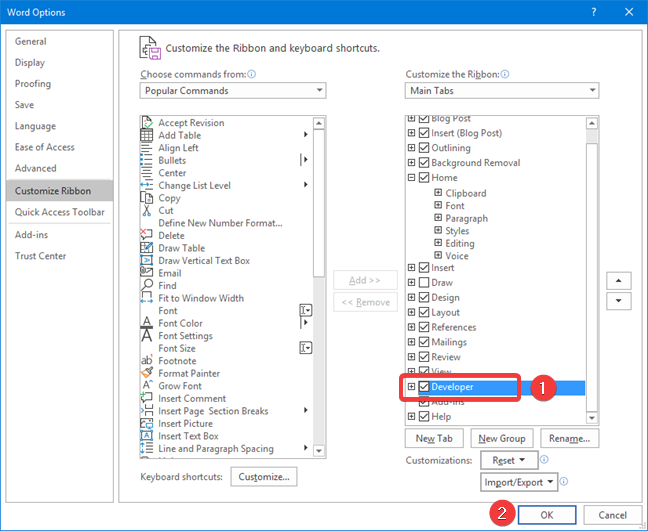
Activer l'onglet Développeur sur le ruban Microsoft Word
Nous pouvons enfin ajouter des cases à cocher dans les documents Microsoft Word. Pour ce faire, cliquez ou appuyez sur le nouvel onglet Développeur . Cliquez ou appuyez sur le bouton de case à cocher marqué dans la section Contrôles pour insérer un nouvel élément de case à cocher.
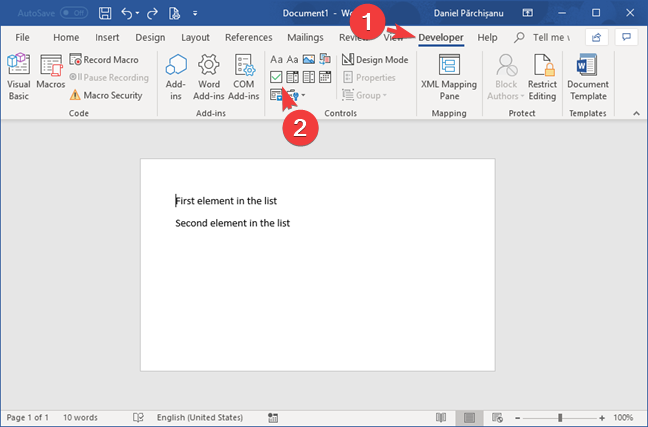
Insérer un contrôle de contenu de case à cocher dans Microsoft Word
Une fois le contrôle de contenu de la case à cocher inséré, le curseur reste à l'intérieur de l'élément de contrôle.
Vous pouvez tester le marquage et le démarquage du champ en appuyant sur la barre d'espace ou en double-cliquant dessus. Pour quitter le contrôle et continuer à modifier la liste de contrôle, appuyez plusieurs fois sur la touche fléchée droite.
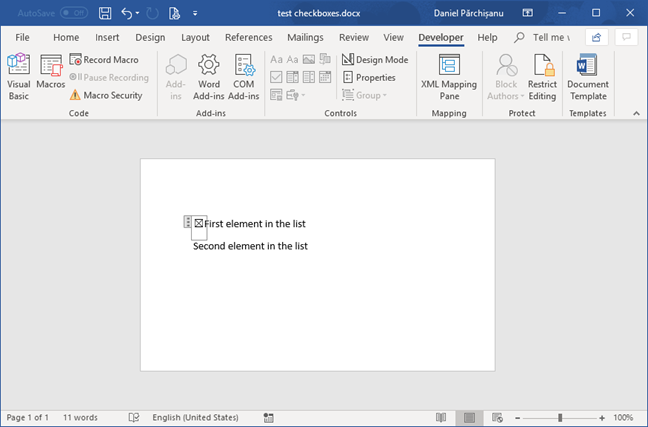
Élément de case cochée dans Microsoft Word
Si vous souhaitez ajouter le contrôle du contenu de la case à cocher à d'autres lignes, placez le curseur au début de chaque ligne et cliquez ou appuyez sur le bouton Contrôle du contenu de la case à cocher ou copiez et collez un contrôle existant.
REMARQUE : Le contrôle du contenu de la case à cocher se comporte comme un caractère spécial que vous insérez dans le texte. Il ne s'agit pas de formater du texte existant, mais c'est plutôt un élément de contenu distinct. Si vous sélectionnez le texte avant de cliquer ou d'appuyer sur le bouton Contrôle du contenu de la case à cocher , il supprime le texte sélectionné et le remplace par un Contrôle du contenu de la case à cocher . L'autre implication est que vous devez copier et coller le contrôle au début de chaque ligne qui fait partie de votre liste de contrôle (les contrôles n'apparaissent pas automatiquement lorsque vous ajoutez de nouveaux éléments dans la liste).
Comment modifier les symboles utilisés pour marquer la liste de contrôle dans un formulaire, dans Microsoft Word
Vous pouvez décider de modifier les caractères utilisés dans votre liste de contrôle construite avec le contrôle du contenu de la case à cocher . Disons que nous voulons remplacer le croisement par défaut de la case à cocher par un X avec un symbole de coche. Vous pouvez utiliser le caractère que vous voulez. Voici comment procéder :
Tout d'abord, cliquez à l'intérieur du contrôle de contenu de la case à cocher que vous souhaitez modifier, puis cliquez sur Propriétés dans la section Contrôles de l' onglet Développeur .
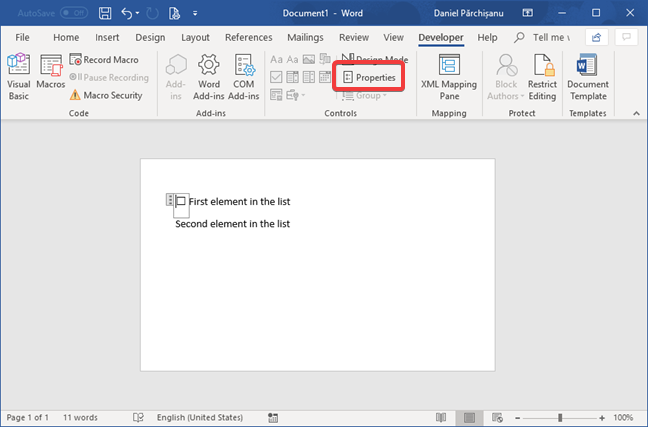
Sélectionnez les propriétés pour le contrôle du contenu de la case à cocher
Dans la fenêtre Propriétés du contrôle du contenu , appuyez sur le bouton "Modifier…" près du symbole coché ou du symbole non coché , selon celui que vous souhaitez modifier. Dans notre exemple, nous changeons le symbole coché .
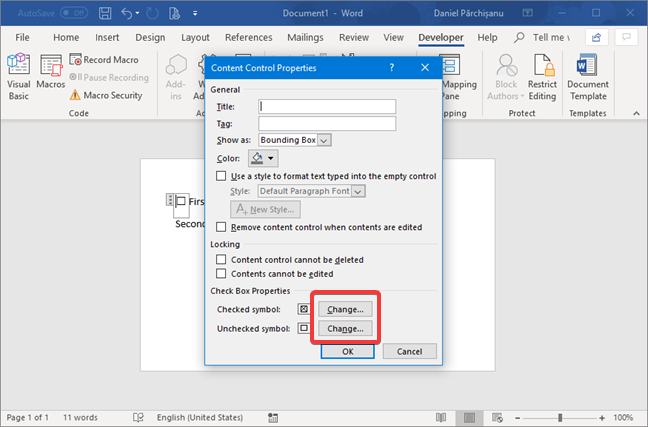
Modifier le symbole coché ou non coché pour le contrôle du contenu de la case à cocher
Le caractère que nous voulons fait partie de la police Wingdings 2 , nous sélectionnons donc "Windings 2" dans la liste déroulante de la police .
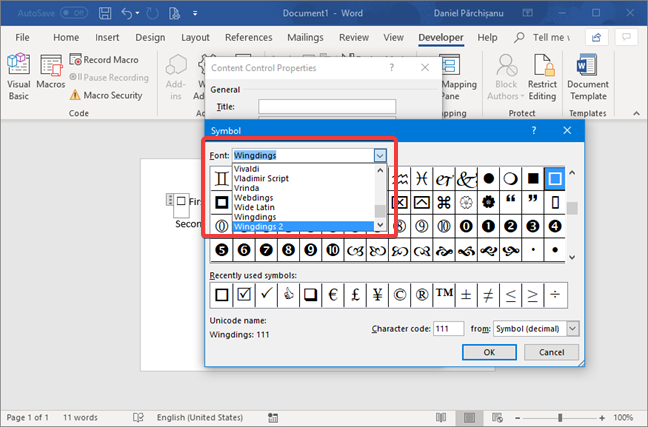
Sélectionnez la police du symbole coché ou non coché
Sélectionnez le caractère souhaité dans la liste. Notre personnage a le code 80 . Appuyez sur OK lorsque vous avez terminé dans la fenêtre Symbole , puis à nouveau dans les propriétés de contrôle du contenu .
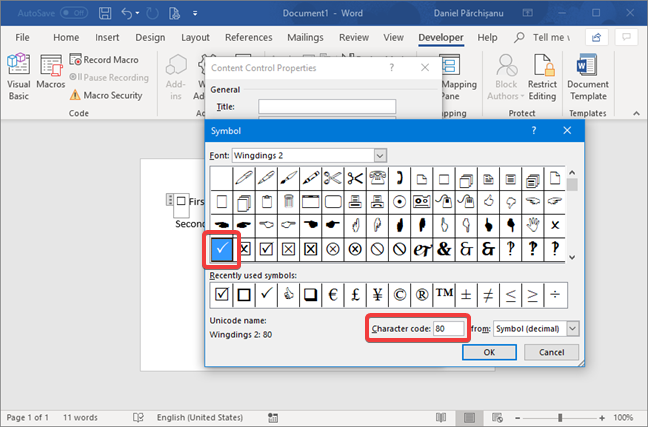
Sélectionnez le symbole coché ou non coché pour le contrôle du contenu de la case à cocher
Lorsque vous appuyez sur la barre d'espace ou double-cliquez sur le contrôle, le caractère affiché lorsqu'il est marqué est celui sélectionné à l'étape précédente.
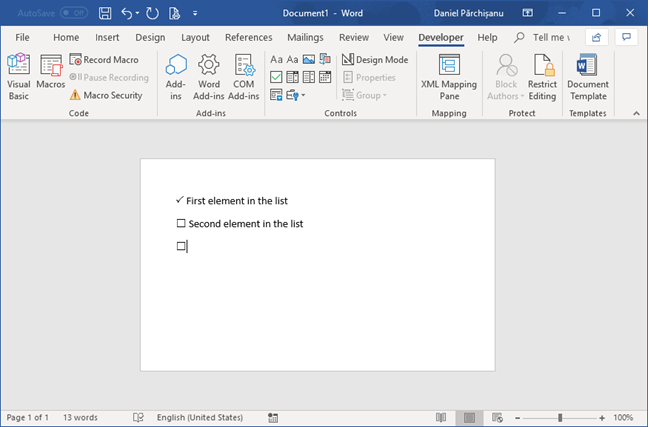
Le nouveau symbole marqué pour notre liste de contrôle
N'oubliez pas que vous devez copier et coller le contrôle modifié pour conserver le même comportement pour les nouveaux éléments de la liste de contrôle. Lorsque vous appuyez sur le contrôle du contenu de la case à cocher dans le ruban, Word insère le contrôle du contenu de la case à cocher standard par défaut .
Comment verrouiller la liste de contrôle pour les modifications de texte dans un formulaire à partir de Microsoft Word
Une fois que votre liste créée à l'aide du contrôle du contenu de la case à cocher est prête à être utilisée dans Microsoft Word, vous pouvez craindre que lors de la vérification de la liste, vous ou d'autres personnes puissiez modifier par inadvertance le texte associé à chaque élément. Microsoft Word offre une fonctionnalité qui s'occupe de ce problème pour vous. Les cases à cocher peuvent être cochées ou décochées, mais le texte de la liste est protégé.
Tout d'abord, sélectionnez la liste de contrôle que vous souhaitez protéger des modifications. Accédez à l' onglet Développeur dans Microsoft Word. Dans la section Contrôles , cliquez sur Groupe et sélectionnez Groupe dans la liste déroulante.
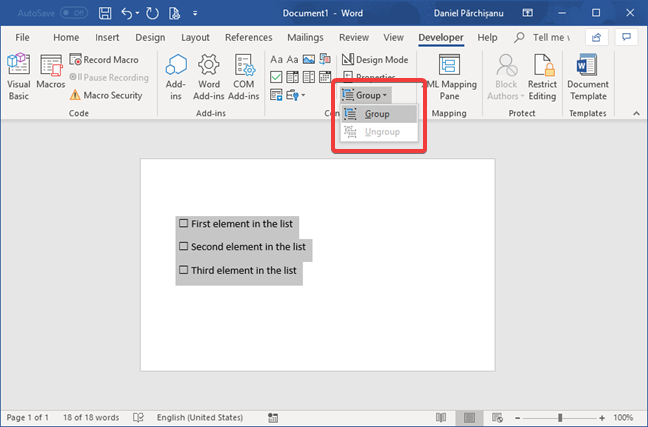
Regrouper une liste de contrôle créée à l'aide du contrôle du contenu de la case à cocher
La check-list est sécurisée. Si quelqu'un essaie de modifier la liste de contrôle, il reçoit l'avertissement : " Vous ne pouvez pas apporter cette modification car la sélection est verrouillée." L'avertissement s'affiche dans la barre d'état de Microsoft Word et les modifications tentées sont ignorées.
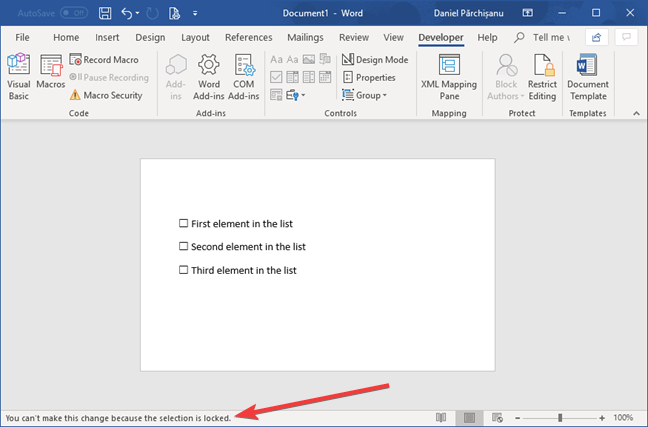
Message d'avertissement pour une liste de contrôle verrouillée dans Microsoft Word
REMARQUE : la mise en garde ici est que Word ne vous permet pas de placer un contrôle de contenu de case à cocher comme premier ou dernier élément de la sélection. Vous devez insérer et sélectionner un espace supplémentaire ou une nouvelle ligne pour vous assurer que les cases à cocher sont complètement à l'intérieur de la sélection.
Imprimez-vous vos listes de contrôle ou les utilisez-vous dans des documents Microsoft Word que vous remplissez sur votre ordinateur ?
Quelle est votre préférence pour les listes de contrôle dans Microsoft Word ? Les imprimez-vous ou les marquez-vous dans des documents Microsoft Word ? Nous vivons à l'ère numérique, et pourtant l'humble papier continue d'être utilisé défiant les appareils sophistiqués qui nous entourent. Faites-nous savoir votre préférence dans la gestion des listes de contrôle en laissant un commentaire ci-dessous.